Спестяващо време софтуерна и хардуерна експертиза, която помага на 200 милиона потребители годишно. Упътвайки ви със съвети, новини и съвети за надграждане на вашия технологичен живот.
Проверете дали Интернет се свързва с неидентифицирана мрежа

- Прекъснете връзката с VPN.
- Щракнете с десния бутон върху Започнете и изберете Интернет връзка.
- Щракнете Център за мрежи и споделяне или Преглед на мрежовите ви свойства.
- Проверете дали вашата интернет връзка се показва Неидентифицирана мрежа или Неизвестна мрежа.
Ако Неидентифицирана мрежа съобщение на Windows 10 е причинено от интернет връзката, трябва да поправите това. След това проверете дали VPN връзката все още показва тази грешка. Ако е така, преминете към следните стъпки.
Между другото, не се колебайте да маркирате нашите Мрежов център за отстраняване на проблеми с интернет връзката.
Стартирайте VPN клиента като администратор
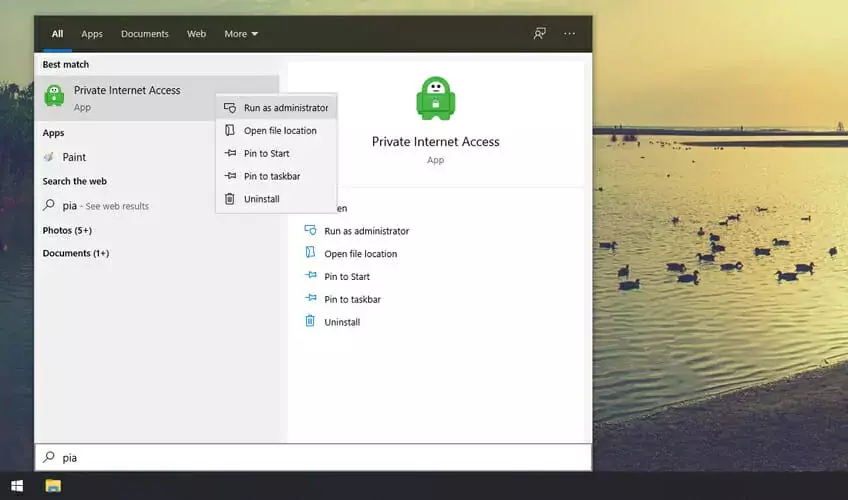
- Прекъснете връзката с VPN.
- Щракнете върху Започнете бутон и потърсете VPN клиента.
- Щракнете с десния бутон на мишката върху него и изберете Изпълни като администратор.
Ако имате инсталиран VPN клиент за настолни компютри на вашия компютър, съобщението за грешка може да бъде причинено поради липса на разрешения. Не забравяйте да стартирате вашия VPN клиент като администратор. След това можете да проверите дали все още показва неидентифицирана обществена мрежа съобщение на Windows 10.
Много проблеми, свързани с Windows, са причинени от липсата на разрешения. Посетете нашия Център за права на администратор за да разберете повече.
Деактивирайте IPv6 свързаността
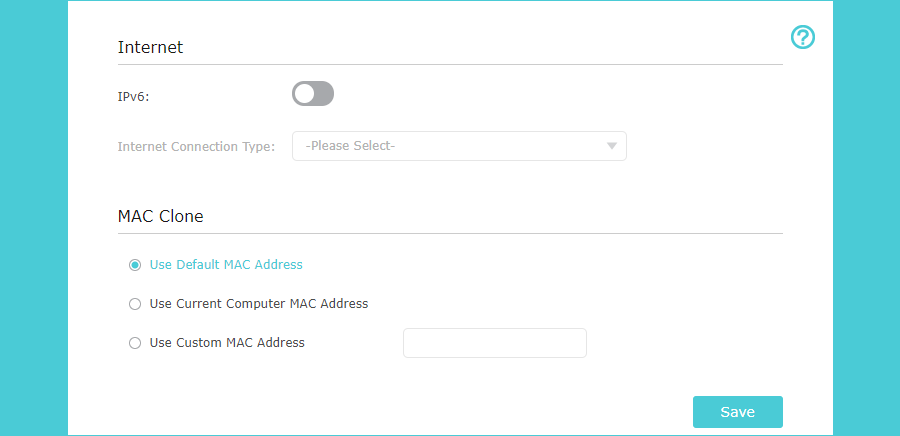
- Използвайки уеб браузър, влезте във вашия администраторска страница на рутера.
- Влезте с вашите идентификационни данни*.
- Намерете IPv6 раздел.
- Изключете IPv6.
- Запазите промените.
- Щракнете с десния бутон върху Започнете бутон и отидете на Интернет връзка.
- Щракнете Променете опциите на адаптера.
- Щракнете с десния бутон на мишката върху вашата VPN връзка** и изберете Имоти.
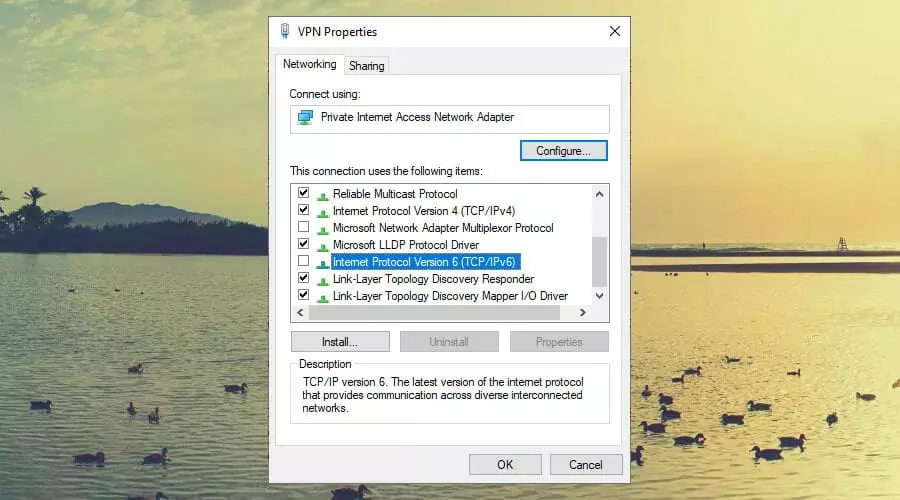
- Намерете и деактивирайте Интернет протокол версия 6 (TCP / IPv6).
- Щракнете Добре.
- Направете същото за вашата Wi-Fi или Ethernet връзка*** за да деактивирате IPv6.
- Рестартирайте компютъра си.
*Настройките по подразбиране трябва да бъдат написани на гърба на рутера.
**Ако имате няколко връзки и не знаете коя принадлежи на вашия VPN клиент, наблюдавайте прозореца Network Connections, докато се свързвате с VPN, за да откриете тази, която става активна.
***Ако Windows се забие, след като се опита да потвърди настройките на Wi-Fi или Ethernet, принудително затворете прозореца за връзка и рестартирайте Windows Explorer от диспечера на задачите.
Ако Windows 10 VPN се показва неидентифицирана обществена мрежа но все още е свързан с интернет, това не трябва да ви засяга. Ако обаче не използвате IPv6 свързаност, добре е да я изключите навсякъде (рутер, Ethernet, Wi-Fi, VPN).
Ако съобщението за грешка все още се показва след деактивиране на IPv6, това може да е грешка на вашия ISP, а не на вас. Ако това все още ви притеснява, свържете се с вашия доставчик на интернет и поискайте помощ.
Преинсталирайте драйверите за TAP

- Щракнете с десния бутон върху Започнете бутон и отидете на Диспечер на устройства.
- Разгънете Мрежови адаптери.
- Намерете TAP драйвера на вашия VPN клиент.
- Щракнете с десния бутон на мишката върху TAP драйвера и изберете Деинсталирайте устройството.
- Оставете Изтрийте драйвера за това устройство неотметнато.
- Щракнете Деинсталирайте.
- Стартирайте вашия VPN клиент.
- Когато поиска да преинсталирате TAP драйвера, позволете го.
- Или, ако имате частен достъп до интернет
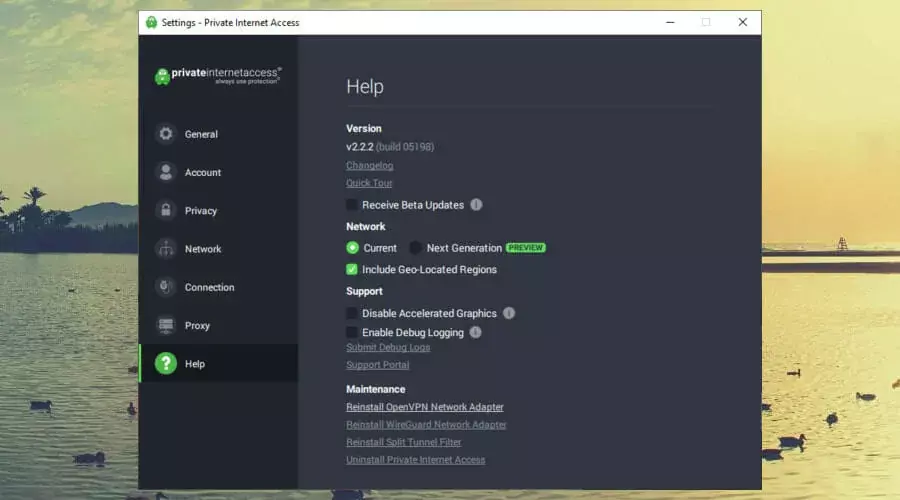
- Щракнете с десния бутон на мишката върху иконата PIA в страницата и изберете Настройки.
- Отидете на Помогне.
- Щракнете Преинсталирайте мрежовия адаптер OpenVPN *.
- Ако бъдете подканени от UAC (User Account Control), щракнете върху Да.
*Ако използвате протокола WireGuard вместо OpenVPN, щракнете върху Преинсталирайте мрежовия адаптер WireGuard.
Можете също коригирайте грешки с адаптера TAP-Windows V9 за разрешаване на проблема с неидентифицираната публична мрежа през виртуалната частна мрежа.
Деинсталирайте допълнителни VPN и премахнете техните TAP драйвери
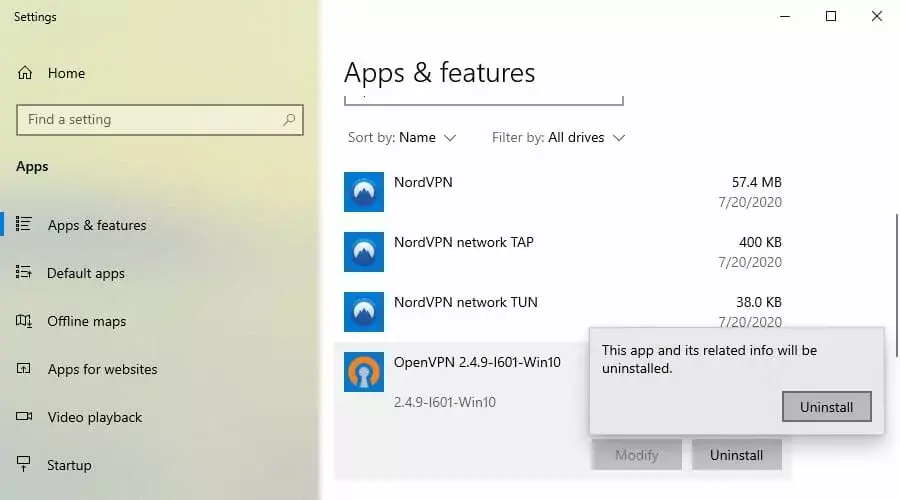
Ако на компютъра ви са инсталирани повече от един VPN клиент, това може да доведе до конфликти, тъй като всяка VPN има свой собствен TAP драйвер.
Така че, ако два или повече TAP драйвера прилагат индивидуални настройки към Windows 10, това може да е причината, поради която вашата VPN показва неидентифицирана обществена мрежа съобщение.
Не забравяйте да деинсталирате всички VPN приложения, с изключение на това, което използвате в момента. Можете да използвате деинсталатора по подразбиране на Windows 10, но препоръчваме да използвате и инструменти на трети страни премахнете всички остатъци от софтуер, включително свързаните TAP драйвери.
В противен случай може да се наложи да посетите диспечера на устройства и ръчно да премахнете останалите TAP драйвери.
Проверете за дефектни IP адреси

- Прекъснете връзката с VPN.
- Щракнете върху иконата на мрежа в страницата.
- Отидете на Настройки за мрежа и интернет.
- Щракнете Променете опциите на адаптера.
- Щракнете с десния бутон върху вашата VPN връзка и отидете на Имоти.
- Кликнете два пъти Интернет протокол версия 4 (TCP / IPv4).
- В Общ раздел, изберете Получавайте IP адрес автоматично.
- Превключете на Алтернативна конфигурация раздел.
- Изберете Автоматичен частен IP адрес.
Вашият VPN клиент трябва автоматично да получи правилните IP адреси за установяване на VPN връзка (в зависимост от това към кой VPN сървър се свързвате).
Ако вие или някой друг сте направили някакви промени в настройките на IPv4 преди, това може да е причината да продължите да виждате неидентифицирана обществена мрежа съобщение на Windows 10.
Научете повече за това защо IPv4 не работи на Windows за да зададете правилната конфигурация.
Проверете за дефектни DNS сървъри
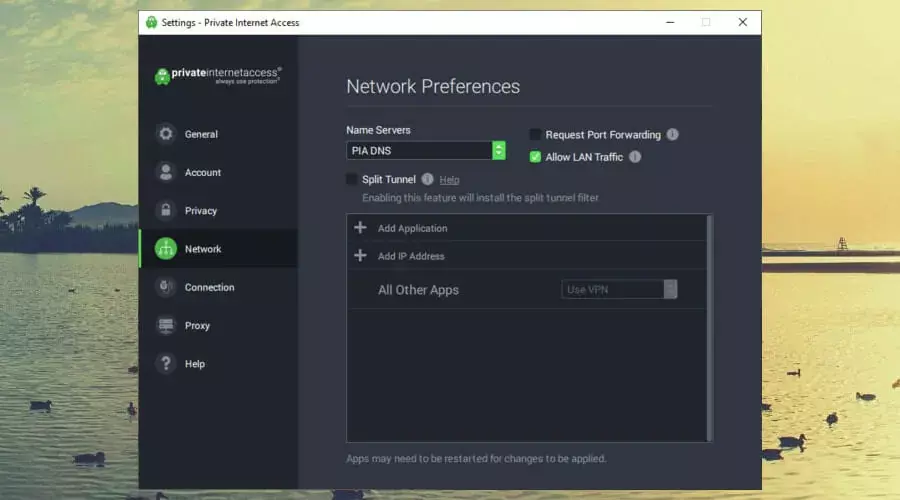
- Ако VPN клиентът има частен DNS.
- Щракнете с десния бутон на мишката върху иконата на PIA в страницата.
- Отидете на Настройки.
- Превключете на Мрежа раздел.
- Комплект Име сървъри да се PIA DNS.
- Или, ако VPN клиентът няма частен DNS
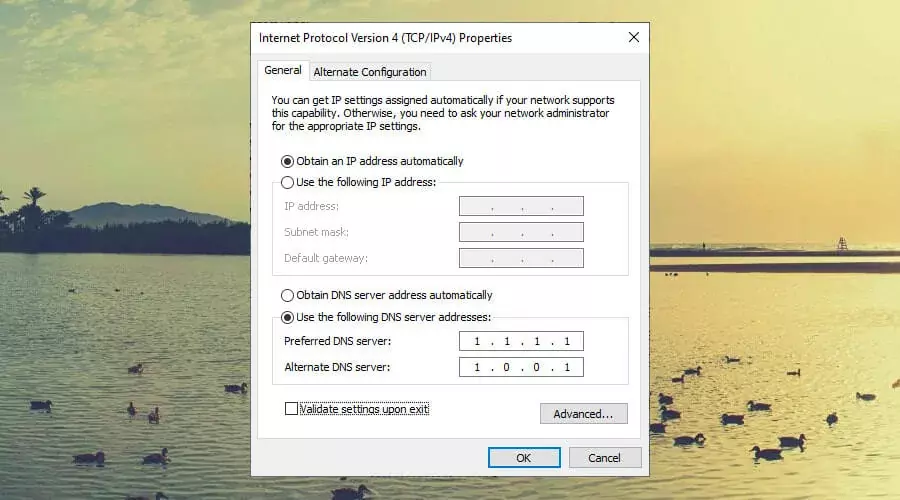
- Щракнете върху иконата на мрежа в страницата.
- Отидете на Настройки за мрежа и интернет.
- Щракнете Променете опциите на адаптера.
- Щракнете с десния бутон върху VPN връзката.
- Отидете на Имоти.
- Кликнете два пъти Интернет протокол версия 4 (TCP / IPv4).
- В Общ раздел, изберете Използвайте следните адреси на DNS сървъра *.
- Комплект Предпочитан DNS сървър да се 8.8.8.8.
- Комплект Алтернативен DNS сървър да се 8.8.4.4.
- Щракнете Добре.
*Тези DNS сървъри принадлежат на Google. Те могат да бъдат използвани от всеки безплатно за оптимизиране на интернет връзката. Можете също да опитате Cloudflare с 1.1.1.1 (предпочитан) и 1.0.0.1 (заместник), както и OpenDNS с 208.67.222.222 (предпочитан) и 208.67.220.220 (заместник).
Ако вашият VPN клиент има ексклузивни DNS сървъри като частен интернет достъп, не забравяйте да го принудите да ги използва вместо DNS сървърите ви по подразбиране, които са назначени от вашия ISP.
В противен случай можете да използвате безплатни и публични DNS сървъри като тези по-горе, за да накарате Windows 10 VPN да спре да показва неидентифицирана обществена мрежа съобщение. Не се колебайте да приложите и тези DNS сървъри към вашата Ethernet или Wi-Fi връзка.
Научете повече за Windows 10 DNS и как да го използвате правилно.
Премахнете всички дефектни прокси сървъри
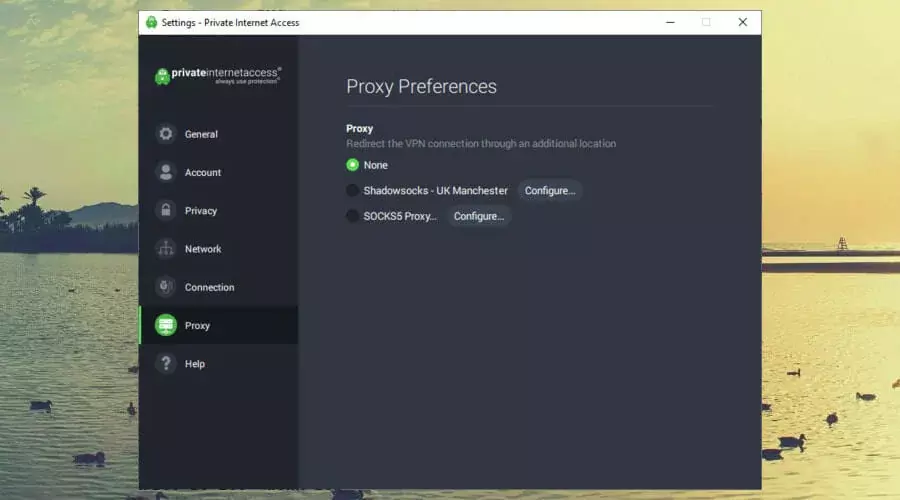
- Щракнете с десния бутон на мишката върху иконата PIA в системата.
- Отидете на Настройки.
- Превключете на Прокси раздел.
- Комплект Прокси да се Нито един.
Ако настройките на прокси сървъра не са правилно конфигурирани във VPN клиента, това може да доведе до неизвестна мрежа проблем, докато сте свързани с VPN.
Трябва също да проверите настройките на прокси за Windows 10 и да се уверите, че вашият Ethernet или Wi-Fi няма проблеми с връзката поради неправилна настройка на прокси сървъра. За да проверите това, временно го деактивирайте и проверете връзката.
Ако твоят Проксито на Windows 10 няма да се изключи, има начини да заобиколите този проблем.
Добавете ред с код към OVPN файла
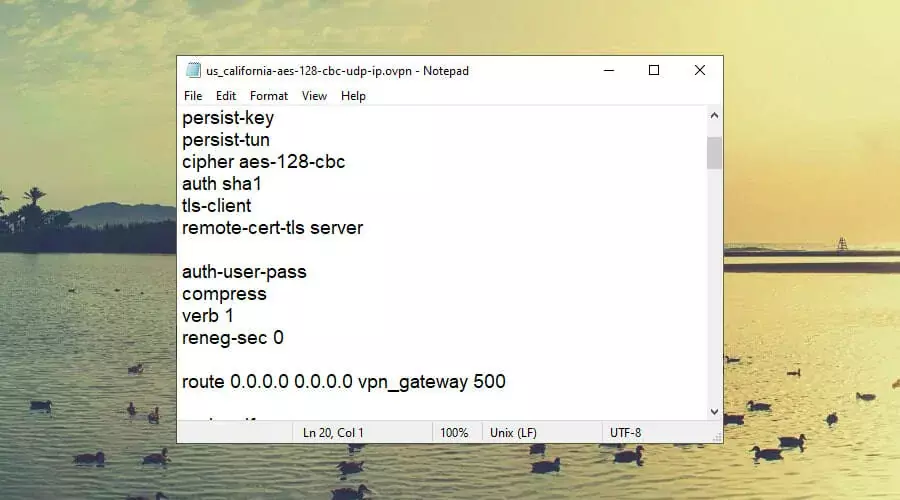
- Прекъснете връзката с VPN.
- Намерете OVPN файла, използван от вашия OpenVPN клиент.
- Отворете OVPN файла с текстов редактор като Notepad.
- Добавете следния ред в края:
маршрут 0.0.0.0 0.0.0.0 vpn_gateway 500 - Запазете файла и излезте.
- Свържете се с VPN.
Това решение работи за връзки на клиенти на OpenVPN и прави публична неидентифицирана мрежа в частна идентифицирана мрежа.
Това обаче не работи, ако се опитате да модифицирате OVPN файла на VPN клиент. Това е така, защото VPN клиентът автоматично нулира конфигурацията на OVPN файла по подразбиране при всяка връзка.
Имате проблеми с OpenVPN в Windows 10? Вижте нашите лесни решения.
В заключение, тези 9 решения трябва да ви помогнат да попречите на Windows 10 VPN да показва неидентифицирана обществена мрежа съобщение.
Ако твоят VPN се свързва, но не работи, може да има основен проблем с вашия VPN клиент. В този случай ви предлагаме да оставите старата си VPN и да надстроите до превъзходна услуга като PIA.

Използвахме Частен достъп до Интернет във всички наши примери по-горе, защото това е най-добрата VPN за Windows 10. Можете да го преброите, за да създадете стабилни интернет връзки, без да възпрепятствате скоростта на интернет. Това също е най-добрата VPN за игра на Fortnite без забавяне.
PIA е продукт, собственост на Kape Technologies, с голяма мрежа от високоскоростни сървъри, частни DNS, OpenVPN и WireGuard протоколи, SOCKS5 и Shadowsocks прокси сървъри, пренасочване на портове, ключ за убиване, блокиране на реклами и злонамерен софтуер, статични и динамични IP адреси и режим на разделно тунелиране.
Повече за PIA:
- +3 300 VPN сървъра в 48 държави
- 10 едновременни връзки
- Без трупи или течове
- 24/7 поддръжка на чат на живо
- 30-дневна гаранция за връщане на парите (без безплатен пробен период)

Частен достъп до Интернет
Осъществявайте достъп до блокирани уебсайтове, побеждавайте онлайн цензурата, деблокирайте Netflix US, намалявайте пинга си по време на игри и др.
Купи го сега
© Авторско право на Windows Report 2021. Не е свързано с Microsoft
![TP-Link Powerline адаптер Неидентифицирана мрежова грешка [FIX]](/f/daa3d8f92f2787706b0a1da45eb2c03e.jpg?width=300&height=460)
![Коригиране на неидентифицирана мрежа в Windows 10 [Без достъп до интернет]](/f/300b8a1551af718fad5660eaf64d77ba.jpg?width=300&height=460)
